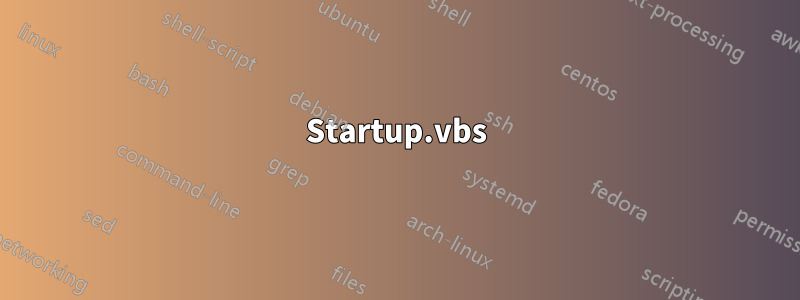
Bei dieser Frage geht es um dieStandardmäßige Wecker- und Uhr-App von Windows 10. Ich versuche gerade, einen Timer einzurichten, sodass ich beispielsweise nach 10 Minuten eine Benachrichtigung mit dem Inhalt „Die Zeit ist abgelaufen“ erhalte.
Leider erhalte ich zwar eine Benachrichtigung, aber die App begleitet die Benachrichtigung mit einemwiderlicher piepender Alarmton. Außerdem verringert sich die Lautstärke der Musik, die ich über Firefox abspiele, wenn dieser Alarm ertönt, und wird danach wieder lauter. Ich möchteschalte den Ton ausFolgendes habe ich versucht:
Ich habe versucht, den Ton für diese bestimmte App auszuschalten (ich spiele Musik ab, also kann ich den Ton nicht vollständig ausschalten), indem ich die App „Lautstärkemixer“ verwendet habe. Leider gibt es keinen eigenen Lautstärkeregler für die Alarm-App. Ich habe versucht, den Lautstärkeregler „Systemtöne“ herunterzudrehen, aber das hat keine Wirkung gezeigt.
Ich habe versucht, die Einstellungen der App zu ändern, aber soweit ich das beurteilen kann, hat die App keine Einstellungsseite und keine Möglichkeit, die Lautstärke für dasTimer(Es gibt eine Möglichkeit, den Ton des Weckers auszuschalten.)
Wenn es keinen speziellen Fix für „Wecker & Uhr“ gibt, wäre ich bereit, eine andere App zu verwenden, solange ich dafür nicht etwas wie „Java Run-time Environment“ installieren müsste, was ich aber nicht möchte (Sicherheitsrisiken).
Antwort1
Ich habe mir die App „Wecker & Uhr“ in Windows 10 angesehen und meine Meinung zu ihrer Qualität ist im Grunde nicht druckbar.
Es stehen unzählige kostenlose Alarmanwendungen zur Verfügung. Eine davon wird Ihren Anforderungen sicherlich entsprechen.
Eine Liste solcher Produkte und ihrer Vorzüge finden Sie beispielsweise in diesen Artikeln:
Bester kostenloser Timer und Wecker
Die fünf besten Timer-Anwendungen für Windows
Antwort2
Mir ist klar, dass dies ein alter Beitrag ist, aber ich konnte Alarme stummschalten, indem ich zu den Windows-Einstellungen, dann zu System und dann zu Benachrichtigungen und Aktionen ging. Scrollen Sie von hier nach unten und klicken Sie auf „Alarme und Uhr“ – in diesem Feld können Sie Alarmtöne deaktivieren.
Antwort3
Da Sie sagten, wir könnten Software verwenden, habe ich einen dreiteiligen Wecker gebaut. Sie können ihn herunterladen oder den Code kopieren und einfügen:
Startup.vbs
Dies ist die Datei, die Sie im Startbereich des Startmenüs (Fenster „Alle Programme“) ablegen.
Set oShell = CreateObject ("Wscript.Shell")
Dim strArgs
strArgs = "cmd /c $LOCATION$"
oShell.Run strArgs, 0, false
Ersetzen Sie $LOCATION$ durch den Speicherort der dritten Datei.
Popup.vbs
Dies ist die Datei mit der Erinnerung
lol=msgbox("MESSAGE.",0,"REMINDER!")
Ersetzen Sie MESSAGE. durch den Text und REMINDER! durch den Titel.
Alarm.bat
Dies ist die Datei, die Datum und Uhrzeit überprüft und Popup.vbs ausführt
@ECHO OFF
setlocal enabledelayedexpansion
::====SET TABLE====::
SET ACtime=1717
SET ACday=MON
SET ACmsgloc=C:\Users\Jeremi\Desktop\FaceCensorApp.vbs
::====SET TABLE====::
title Alarm Clock
goto loop
:k
for %%i in (%ACday%) do (
if "%date:~0,3%"=="%%i" goto loop
)
goto k
====HELP====
HOW TO USE
Set the variables with the set table.
RULES
1. ACtime is in 24-hr format. Remeber to put just digits no other characters.
2. ACday is the FIRST 3 letters of the day, no other characters. Monday=MON Tuesday=Tue Wednesday=WED (You get the point?)
3. ACmsgloc is the LOCATION of the reminder file. Enter the FULL path (like C:\Users\Joey\Desktop\Popup.vbs
RULES
====EXIT====
:loop
set mytime=%time:~0,2%%time:~3,2%
if "%mytime%" EQU "%ACtime%" (
start %ACmsgloc%
exit )
goto loop
endlocal
HERUNTERLADEN:http://1drv.ms/1M1CnM8
Antwort4
Das Folgende funktioniert bei mir – sicherlich ein Notbehelf, aber es tut, was ich brauche:
Zunächst hatte ich drei Anforderungen:
- einen lauten „widerwärtigen“ Ton einmal abzuspielen – so dass ich ihn im ganzen Haus hören kann – aber nicht zu wiederholen, falls ich nicht da bin
- Lassen Sie eine Warnung auf dem Bildschirm geöffnet, damit ich sie bei meiner Rückkehr sehen kann, falls ich den Alarm verpasst habe, als er ertönt ist.
- nicht den Fokus stehlen, wenn die Alarmmeldung erscheint
Damit dies funktioniert, habe ich Free Alarm Clock installiert und dann:
- Stellen Sie die gleichen Alarme in Free Alarm Clock und Alarms & Clock ein
- im Free Alarm Clock deaktiviere ich „Nachricht anzeigen“, damit sie nicht den Fokus stiehlt, und deaktiviere „Ton wiederholen“.
- in Einstellungen --> System --> Benachrichtigungen und Aktionen --> Alarme und Uhr: Ich deaktiviere „Bei Eingang einer Benachrichtigung einen Ton abspielen“
- in Einstellungen --> System --> Benachrichtigungen und Aktionen --> Kostenloser Wecker: Ich schalte „Bei Eingang einer Benachrichtigung einen Ton abspielen“ aus (damit der Ton vom kostenlosen Wecker nicht übertönt wird)
Wenn ein Alarm ertönt, erhalte ich den akustischen Alarm vom kostenlosen Wecker und zwei Benachrichtigungen im Benachrichtigungscenter – die für den kostenlosen Wecker verschwindet, aber der Alarm von Alarms & Clock bleibt.
Eine Sache fehlt ein wenig: eine hörbare Schlummerfunktion, weil zum Schlummern „Nachricht anzeigen“ im kostenlosen Wecker aktiviert sein muss – ich erhalte die stille Schlummernachricht von „Alarme & Uhr“ – das funktioniert für mich trotzdem, weil ich, wenn ich einen Wecker schlummern lasse, normalerweise zu diesem Zeitpunkt an meinem Computer sitze und die stille Schlummernachricht sehe.


